Как узнать разрешение экрана на Windows 7, 8, 10
Разрешение экрана монитора является важным фактором, дающим качество представления изображения на дисплеи. Оно измеряется в пикселях по ширине и высоте. Чем больше соотношение этих пикселей, тем четче, насыщенней выглядит отображаемая информация. Иногда необходимо узнать разрешение экрана на Windows 7, 8, 10, чтобы, например, установить картинку на фон рабочего стола, определить характеристики монитора, изменить стартовую заставку Windows и другое.
Современное общество использует в основном ЖК (плоские) мониторы, которые пришли на смену громоздким ЭЛТ мониторам. Устройства с плоскими экранами предлагают множество форм и размеров, к примеру, широкоформатные экраны используют соотношение сторон 16:9 (10), стандартные 4:3.
ЖК имеет заранее заданное соотношение пикселей матрицы, в ЭЛТ оно отсутствует. На основании этой характеристики Windows сама устанавливает приемлемое разрешение, частоту обновления, цветопередачу. Получив информацию по мониторам, давайте перейдем к определению текущего и родного разрешения экрана.
Просмотр разрешения через стандартные возможности Windows
Узнать разрешение экрана на Windows 7, 8, 10 довольно просто. В диалоговом окне Выполнить введите команду desk.cpl, нажмите Enter для открытия окна параметров экрана.
В Виндовс 7, 8 до этих настроек Вы можете еще добраться такими способами:
- Нажмите правой кнопкой на рабочем столе (на пустом месте), и в меню выберите «разрешение экрана».
- Вызовите панель управления Windows 7, 8, затем задайте представление «категория». В блоке «оформление и персонализация» кликните параметр «настройка разрешения экрана».
В настройках экрана Вы увидите такие параметры: выбор дисплея, изменение разрешения монитора, смена поворота экрана. Обратите внимание на второй параметр, посмотрев на него, Вы определите текущее разрешение экрана в пикселях по ширине, высоте.
Определение родного разрешения монитора
Чтобы узнать разрешение монитора, можно воспользоваться помощью настроек экрана, описанную выше. Windows сама выставляет оптимальные параметры изображения, поэтому практически всегда текущее разрешение соответствует родному, с пометкой «рекомендуется».
Windows сама выставляет оптимальные параметры изображения, поэтому практически всегда текущее разрешение соответствует родному, с пометкой «рекомендуется».
Если Вы не наблюдаете пометку «рекомендуется» скорее задано другое соотношение пикселей, чтобы увидеть все доступные разрешения нажмите на текущее. Далее определите и установите родное соотношение пикселей, которое рекомендуется. Еще проблемы с отображаемым разрешение могут возникнуть вследствие отсутствия графических драйверов.
Если все в порядке с драйверами и оптимальными настройками экрана, то по скриншоту ниже можно с уверенностью сказать, что родное разрешение матрицы 1366 на 768 пикселей, оно же максимальное.
Ниже в таблице представлены популярные связки, которые помогут узнать диагональ монитора на основании родного разрешения и наоборот.
| Диагональ монитора (дюймы) | Родное разрешение | Широкоформатный |
| 14-15 | 1024 x 768 | — |
| 17-19 | 1280 x 1024 | — |
| 20-23 | 1600 x 1200 | — |
| 24 + | 1900 x 1200 | — |
| 17-18 | 1280 x 800 | + |
| 19 | 1440 x 900 | + |
| 20-23 | 1680 x 1050 | + |
| 24-29 | 1920 x 1080 до 1920 х 1200 | + |
| 30 + | 1920 x 1080 до 2560 х 1600 | + |
| Диагональ экрана ноутбука (дюймы) | Родное разрешение | Широкоформатный |
| 13-15 | 1400 x 1050 | — |
| 13-15 | 1280 x 800 | + |
| 17 | 1680 x 1050 | + |
| Экран планшета | 1366 x 768 | + |
Посмотреть разрешение экрана можно на сайте производителя, любом другом ресурсе или в документации. Достаточно знать фирму производителя и модель монитора, ноутбука. Эти данные нанесены на мониторе или в форме наклейки на ноутбуке, а также их можно узнать в документации. Теперь Вы знаете, как узнать разрешение экрана на Windows 7, 8, 10. Надеюсь рекомендации Вам помогли и закрепили знания.
Достаточно знать фирму производителя и модель монитора, ноутбука. Эти данные нанесены на мониторе или в форме наклейки на ноутбуке, а также их можно узнать в документации. Теперь Вы знаете, как узнать разрешение экрана на Windows 7, 8, 10. Надеюсь рекомендации Вам помогли и закрепили знания.
Вы можете пропустить чтение записи и оставить комментарий. Размещение ссылок запрещено.
Какими бывают дисплеи в ноутбуках? Разбор / Хабр
У нас уже было много роликов про дисплеи: мы разбирали все типы LCD-матриц в телевизорах. Сделали один из самых подробных материалов про все виды OLED в смартфонах и ТВ. Также мы рассказывали вам про mini-LED и microLED-дисплеи будущего. Но мы еще ни разу не рассказывали про дисплеи в ноутбуках. А ведь в дисплеях для ноутбуков есть своя особая специфика. Поэтому сегодня мы глубоко нырнём в разновидности дисплеев для ноутбуков. Разберём всё страшные аббревиатуры и узнаем как маркетологи вводят нас в заблуждение?
Разберемся как узнать модель и тип дисплея в вашем ноутбуке? И посмотрим на конкретные примеры ноутов и дисплеев.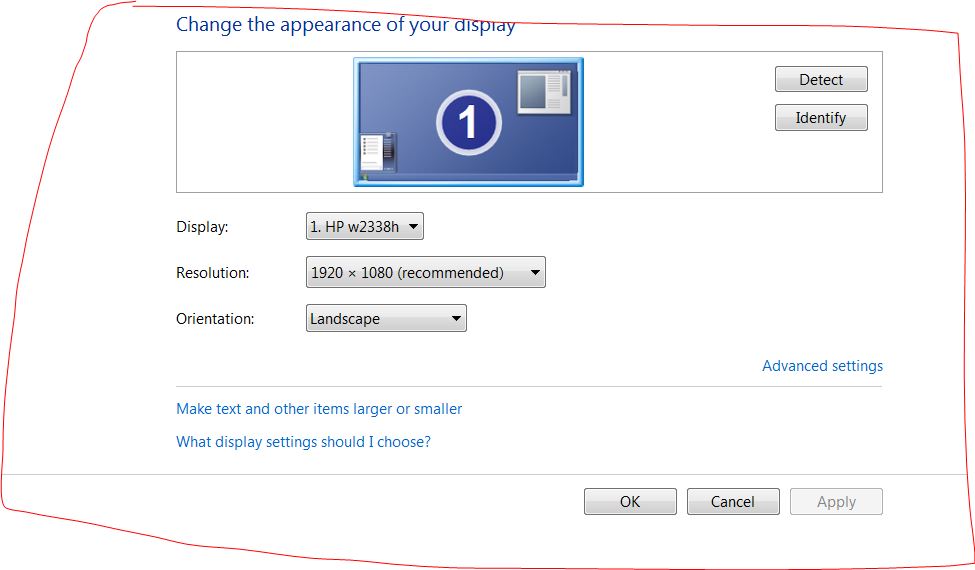
Какими бывают матрицы?
Начнём с общей информации. Какие вообще бывают матрицы и какие преимущества и недостатки бывают у каждого из типов?
Несмотря на всё многообразие дисплеев в мире матрицы бывают всего 4 типов:
- TN-подобные
- VA-подобные
- IPS-подобные
- OLED-подобные
TN — Twisted Nematic
TN — это самые дешевые матрицы. Их главный недостаток — малые углы обзора по вертикали, что для ноутбуков особенно критичная проблема. Любое отклонение дисплея вверх-вниз сразу влечет за собой серьезное искажение цветов, а это мало кому понравится.
Второй важный недостаток — плохая цветопередача. А как правило TN-дисплеи имеют тесную глубину цвета: 6 бит на канал. А 8 бит на канал достигается за счет FRC — Frame rate control, то есть быстрого моргания субпикселей.
Субпиксели быстро моргают, из-за этого их яркость приглушается и мы можем смешивать цвета в разных пропорциях, от чего получаем дополнительные оттенки.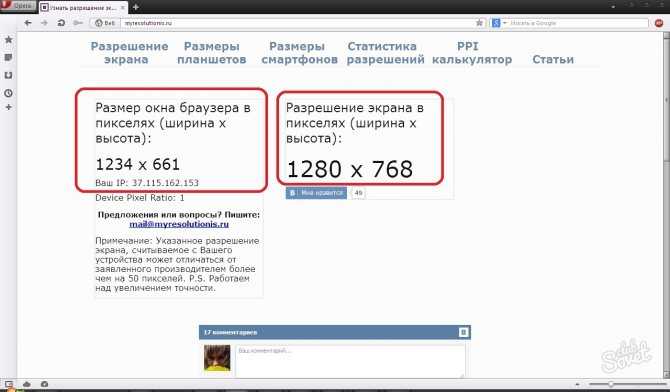 И мы имеем 6 бит + 2 бита FRC.
И мы имеем 6 бит + 2 бита FRC.
Как правило на глаз настоящие 8 бит от 6 бит + FRC вы не отличите. Но для людей чувствительных к мерцанию мониторы с FRC — не лучший выбор. Мерцание FRC может достигать 30 Гц это очень мало и суперзаметно. Короче, иногда FRC — это хуже, чем ШИМ.
Зато есть у TN-мониторов есть важное достоинство — это очень быстрый отклик — 1 мс и ниже. Это очень важно для игр. Поэтому для игровых мониторов TN-матрицы с высокой герцовкой от 120 Гц и выше — это рациональный выбор.
Кстати, в случае с TN-матрицами есть лайфхак. Чем выше у них разрешение, тем выше углы обзора. Поэтому в теории современная TN-матрица с высокой плотностью пикселей может выдавать вполне приличную картинку.
VA — Vertical Alignment
И эти сокращения важно знать. Почему? Часто даже для одной модели ноутов используются различные комплектации экранов. Почему так? Разберемся. Сегодня у нас для этого как раз народный игровой ноутбук от Dell. У него три типа экранов.
У него три типа экранов.
Намного более качественное изображение выдают VA-матрицы. В отличие от TN у них отличные углы обзора по вертикали и неплохие углы обзора по горизонтали, но всё равно они ниже, чем у IPS.
В целом, для ноутбуков именно вертикальные углы обзора — критические. Вряд ли вы часто будете смотреть на экран сильно сбоку, а вот для ТВ это может стать проблемой.
Также у VA-матрицы хорошая цветопередача. Они выдают честную глубину цвета 8 бит на канал, либо 8 + 2 бита FRC. Поэтому такие матрицы могут даже подойти для работы с цветом, но естественно, непрофессионально. А главное достоинство таких матриц — глубокий черный цвет, а значит высокая контрастность.
Скорость отклика VA-матриц меньше чем у TN и плюс/минус сопоставима с IPS. Это 5-10 мс. Поэтому самые быстрые VA-мониторы вполне подходят для потной катки в шутер. И в целом, современные VA-матрицы — хороший вариант для потребления контента и игр. Но самый сбалансированный и желанный тип матрицы в ноутбуках — это по-прежнему IPS.
IPS — In-plane switching
Тем не менее, IPS — почти идеальный варинт для всего. Но есть у них недостаток — уровень черного цвета.
IPS-матрицы плохо блокирует фоновую подсветку, из-за чего черный цвет в таких матрицах может иметь фиолетовый оттенок. Особенно это заметно на больших экранах. Поэтому IPS в телевизорах, как правило не используют. Но в мониторах и ноутбуках этот эффект менее выражен, поэтому IPS по-прежнему наше всё. Хотя в будущем всё может измениться. Сейчас стало появляться всё больше моделей ноутбуков с OLED-экранами.
OLED — Organic Light-Emitting Diode
И безусловно не просто так.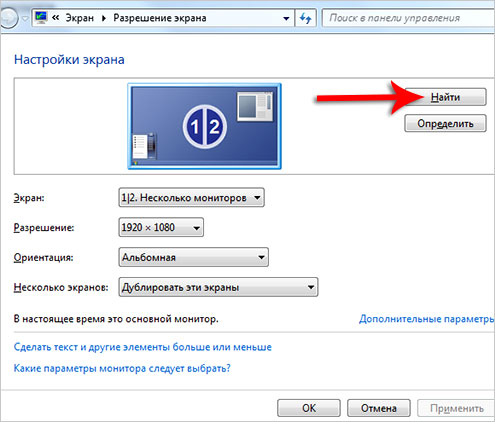
- Настоящий черный цвет
- Широкий цветовой охват
- Низкое время отклика, менее 1 мс.
- Компактная конструкция. Пиксели светятся самостоятельно, поэтому не нужно делать LED подсветку.
Но есть и существенные недостатки:
- Такие дисплеи выгорают. Проблема всё еще не решена, поэтому мы не знаем точно как покажут себя такие дисплее при отображении статичных элементов интерфейса.
- В больших OLED-дисплеях встречается эффект зернистости на однородных цветах, который называется MURA эффект.
- Для регулировки яркости в OLED часто используется ШИМ.
- И конечно, OLED-дисплеи дорогие.
Поэтому, OLED в ноутбуках, по-прежнему, экзотика. Поэтому останавливаться на таких дисплеях мы не будем. А вот про все остальные типы теперь уже давайте поговорим подробнее.
Разные LCD технологии
Казалось бы в чём проблема? Мы узнали про плюсы и минусы всех технологий и теперь каждый из нас может выбрать то, что подходит именно ему.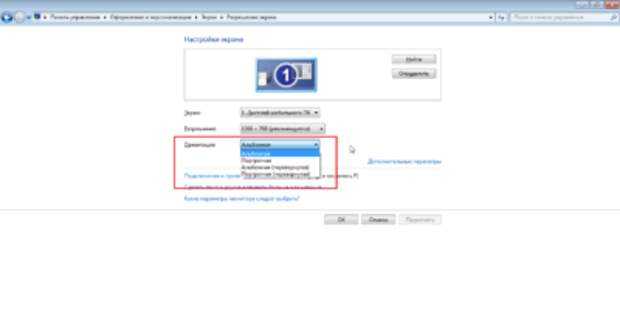 Но сделать это непросто, потому как непросто определить какой дисплей в ноутбуке тебе на самом деле достанется. И проблема тут маркетинге.
Но сделать это непросто, потому как непросто определить какой дисплей в ноутбуке тебе на самом деле достанется. И проблема тут маркетинге.
Дело в том, что разновидностей технологий матриц огромное количество и все они по-разному называются. Вот взгляните на этот список, тут уже легко запутаться.
Но плюс к этому списку названий, которые мы можем точно отнести к определенному типу дисплея есть еще и ряд “маркетинговых” обозначений, которые вообще могут значить, что угодно.
Во-первых, есть аббревиатуры SVA, WVA и EWV.
SVA значит Standard View Angle, что просто значит стандартный угол обзора. На практике так обозначаются обычные TN-матрицы или их немного улучшенные версии TN+film. Иными словами эта технология не имеет ничего общего с настоящей SVA-матрицей — Super Vertical Alignment, которая относится к VA-подобным матрицам.
Вроде как такая подмена понятия используется только в ноутбуках HP. Тем не менее будьте аккуратны: никто не гарантирует, что этот приём не возьмут на вооружение и другие производители.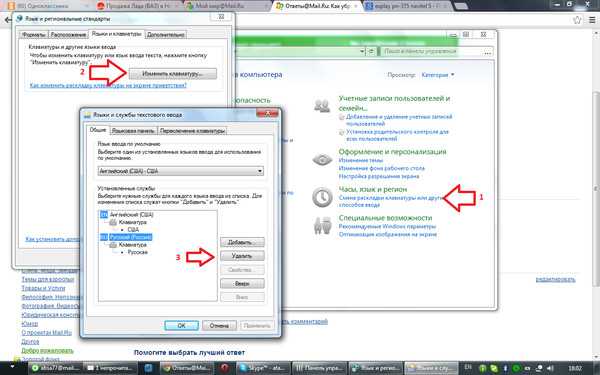
Похожая история с аббревиатурами WVA — Wide Viewing Angles и EWV — Enhanced Wide Viewing. Так просто обозначается, что дисплей имеет широкие углы обзора. При этом EWV — это всегда TN-матрица. А вот WVA — может по факту оказаться вообще чем угодно: и TN-матрицей, и VA и IPS. При этом не стоит всё это путать с технологиями AHVA и UWVA, которые являются разновидностями IPS-матриц.
- AHVA (Advanced Hyper-Viewing Angle) — разработана компанией AU Optronics.
- UWVA (Ultra Wide View Angle) — маркетинговое обозначение IPS-матрицы.
Ну и, конечно, самая интересная ситуация с матрицами IPS-like или матрицами IPS-уровня. Это термин возник не на пустом месте.
Дело в том, что IPS — это не только название технологии, но еще и торговая марка, которая принадлежит LG.
Поэтому только LG имеет право называть свои дисплеи IPS. Поэтому остальным производителям, ничего не оставалось, как придумать что-то своё и так сложилось, что все стали использовать термин матрица IPS-уровня.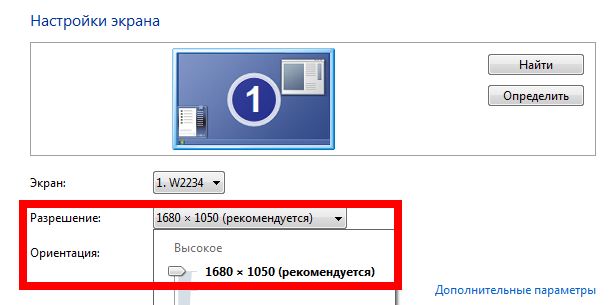 С другой стороны, так как это достаточно размытый термин за уровнем может скрываться и настоящий IPS или очень прокаченный VA.
С другой стороны, так как это достаточно размытый термин за уровнем может скрываться и настоящий IPS или очень прокаченный VA.
Более того, часто магазины упускают из виду, что это IPS-like матрица и просто пишут IPS. Поэтому верить указанным характеристикам в сети нельзя.
Как определить тип матрицы?
Давайте поговорим, о том как нам выжить во всей этой путанице. Как купить комплектацию ноутбука с правильным типом дисплея? Или, если вы уже купили ноутбук — как проверить, что вам досталось?
Возьмём к примеру, бюджетный игровой ноутбук DELL G3 15, тут как раз сложный вариант.
На официальной странице указано что бывает три типа матрицы:
- 60 Гц, 220 нит
- 60 Гц, 300 нит
- 144 Гц, 300 нит
Все три варианта, это WVA-матрицы, с разрешением FHD.
Мы знаем, что WVA — это просто широкие углы обзора, поэтому значить это может, что угодно.
Поэтому перед покупкой обязательно нужно погуглить обзоры, чтобы определить какая на самом деле матрица установлена. Но надо смотреть обзоры на комплектацию, которая вас интересует. Например, на эту модель в комплектации с дисплеем в 144 Гц есть обзор на notebookcheck-ru. Кстати, замечательный ресурс, всем советуем.
Но надо смотреть обзоры на комплектацию, которая вас интересует. Например, на эту модель в комплектации с дисплеем в 144 Гц есть обзор на notebookcheck-ru. Кстати, замечательный ресурс, всем советуем.
Ребята указали не только тип матрицы, но и конкретную модель производства AU Optronics. Кто не знает, это очень крупный производитель дисплеев.
Дальше гуглим эту модель и переходим по ссылочке на сайт Panelook.com — это самый подробные ресурс про матрицы дисплеев. Это как GSMARENA — только для экранов.
И видим, что тут используется дисплей типа AHVA, что очень хорошо. Потому как это одна из самых передовых технологий IPS-подобных дисплеев. Это первый дисплей IPS типа с частотой обновления 144 Гц и откликом в 4 мс. Короче, тут нам повезло.
Но давайте проверим. какой дисплей стоит конкретно в этом экземпляре.
Для этого ставим утилиту AIDA64. Запускаем её. Дальше Дисплей ->Монитор. И дальше гуглим данные из строчек: Имя монитора, ID монитора и Модель.
У меня оказалось, что это Dell FNVDR с матрицей LQ156D1JW04 (SHP1436) производства Sharp.
Кстати, если например AIDA не выдаёт вам название модели или вы разбили дисплей в ноутбуке и хотите найти замену и вы не готовы ни перед чем останавливаться. Модель дисплея всегда указывается задней стороне матрицы, поэтому сняв верхнюю крышку ноутбука вы сможете узнать модель.
И главный лайфхак. Если вы взяли самую дешевую комплектацию с TN-матрицей, очень часто можно сделать апгрейд, просто заказав себе дисплей из комплектации подороже. Это так, информация для размышления.
Остальные характеристики
Помимо типа матрицы, стоит учитывать и другие характеристики
В первую очередь, это цветовой охват. Для комфортного повседневного использования как правило хватает примерно 57-63% цветового пространства sRGB, это где-то 45% NTSC.
Такого дисплея вам хватит для просмотра контента, игр, и даже для редактирования фото и видео на любительском уровне.
А для профессиональной работы с цветом вам понадобится монитор с охватом 72% NTSC или 90-100% sRGB.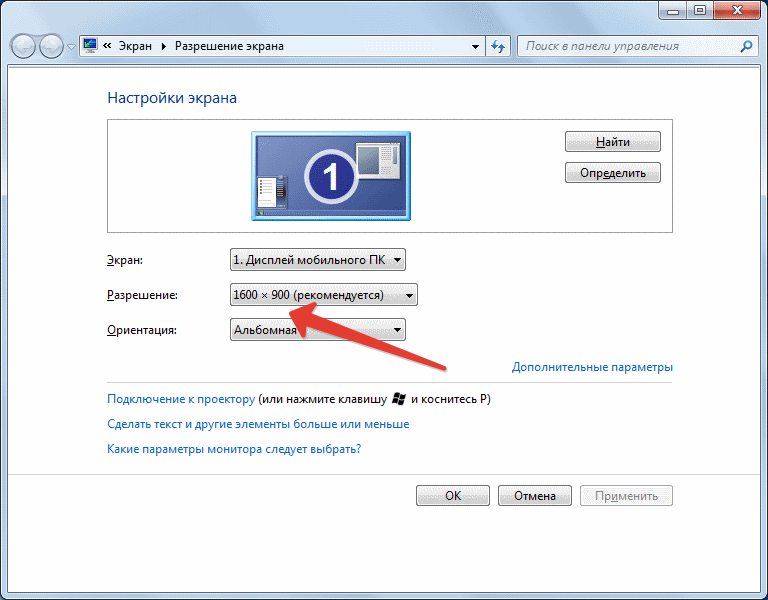 Это уже очень хороший дисплей. В этом ноутбуке, к примеру, охват SRGB — 94%.
Это уже очень хороший дисплей. В этом ноутбуке, к примеру, охват SRGB — 94%.
Цветовой охват больше 100% SRGB нужен только для работы с печатью или для редактирования HDR-видео, то есть это очень узкие сферы.
Также важна яркость монитора, особенно если вы любите поработать за ноутбуком в дороге или на открытом воздухе, на веранде. Тут такая история: на солнце нормально работать получится при яркости от 450 нит. Таких дисплеев очень мало и это премиальный сегмент. А в помещении вам и 250 нит хватит с запасом.
Ну а брать глянцевый или матовый монитор, решайте сами. Профессионалы чаще предпочитают матовый, но и глянцевый тоже многие берут.
Надеемся, что сегодня вы благодаря нам еще больше узнали о сложном и непонятном мире всевозможных дисплеев и мы рассказали вам что-то новое и важное. На этом на сегодня всё.
Насколько велик экран моего ноутбука? Простой способ проверить – PC Webopaedia
Независимо от того, хотите ли вы купить новую сумку для ноутбука или вам нужно доставить компьютер в сервисный центр, вам необходимо выяснить размер экрана вашего ноутбука.
Размер экрана вашего ноутбука также является одним из первых параметров, на который следует обратить внимание при покупке ноутбука. Обычно под размером ноутбука понимается размер экрана.
Наилучший размер экрана для вас, по сути, тот, который сделает ваш образ жизни и работу эффективной и удобной.
Теперь важный вопрос — как именно вы измеряете размеры экрана ноутбука?
В этой статье мы обсудим правильный способ измерения размера экрана. В основном размер экрана ноутбука измеряется по диагонали от левого нижнего края экрана до правого верхнего края экрана ноутбука.
Мы также узнаем, как определить размер экрана вашего монитора без использования какого-либо измерительного прибора. Вы можете использовать эталонный объект или проверить характеристики своего ноутбука в Интернете или в руководстве пользователя.
Чтобы помочь вам, мы также дадим несколько советов по оптимальному размеру экрана ноутбука.
Начнем!
Содержание
- 1 Как измерить размер экрана моего ноутбука?
- 1.
 1 Как узнать размер экрана ноутбука без измерения?
1 Как узнать размер экрана ноутбука без измерения?- 1.1.1 1. Проверьте характеристики модели
- 1.1.2 2. Используйте эталонный объект
- 1.
- 2 Какой размер ноутбука лучше всего подходит для меня?
- 2.1 Наиболее распространенные размеры ноутбуков. Насколько велик экран моего ноутбука?
- 2.1.1 10-дюймовые ноутбуки
- 2.1.2 11–12-дюймовые ноутбуки
- 2.1.3 13–14-дюймовые ноутбуки
- 2.1.4 15-дюймовые ноутбуки
- 2.1.8 15-дюймовые ноутбуки
- 2.1.8 2.1.5 ноутбуки
- 2.1 Наиболее распространенные размеры ноутбуков. Насколько велик экран моего ноутбука?
- 3 Заключение
Как измерить размер экрана моего ноутбука?
Как правило, размер ноутбука, указанный в характеристиках модели, относится к размеру экрана ноутбука.
Размер ноутбука на самом деле относится к диагонали экрана.
- Чтобы измерить размер экрана ноутбука, вам понадобится линейка или измерительная лента.
- Проведите измерительным прибором по диагонали из левого нижнего угла экрана в правый верхний угол экрана.

Вы получите размер своего ноутбука.
Примечание. При измерении не учитывайте лицевую панель или корпус экрана.
Как узнать размер экрана ноутбука без измерения?
1. Проверьте технические характеристики модели
Размер экрана вашего ноутбука обычно можно узнать, проверив характеристики его модели в руководстве пользователя.
Быстрый поиск в Google характеристик вашего ноутбука также даст вам информацию о дисплее.
Если вы не уверены в номере модели, проверьте нижнюю часть ноутбука. Как правило, вы найдете наклейку с номером модели.
Некоторые производители указывают на наклейке характеристики ноутбука, включая размер дисплея.
2. Использовать эталонный объект
Если у вас нет измерительной ленты, используйте в качестве ориентира объект стандартного размера.
Хорошим выбором является бумага формата А4, что составляет ровно 13 дюймов. Отсюда можно сделать приблизительную оценку.
Какой размер ноутбука мне больше всего подходит?
Как правило, оптимальный размер экрана зависит от того, как вы планируете использовать ноутбук. Пользовательские предпочтения обычно основаны на:
- Портативности
- Хранение
- Скорости обработки
- Бюджет
Выбирая ноутбук, обязательно поинтересуйтесь, будет ли вам выгоден больший или меньший экран. Следовательно, переносимость также может быть вашей главной заботой.
Если вам нужен ноутбук, который прослужит долгие годы, вас также может заинтересовать, сколько стоит ремонт экрана ноутбука.
Наиболее распространенные размеры ноутбуков. Насколько велик экран моего ноутбука?
10-дюймовые ноутбуки
10-дюймовые ноутбуки, как правило, являются самыми портативными и легкими ноутбуками на современном рынке.
Поскольку большинство 10-дюймовых ноутбуков обычно весят менее килограмма, они отлично подходят для поездок на работу, путешествий и работы в пути.
Microsoft Surface Go 2 имеет один из самых маленьких размеров экрана на рынке — всего 10,5 дюймов. Благодаря сверхлегкому дизайну, 10-часовому времени автономной работы и сенсорному дисплею с высоким разрешением Surface Go 2 является серьезным претендентом на звание лучшего портативного ноутбука.
Ноутбуки с диагональю от 11 до 12 дюймов
Ноутбуки с диагональю от 11 до 12 дюймов также легкие, их вес составляет от 2,5 до 3,5 кг. Они также отлично подходят для использования в дороге, но функциональные возможности, как правило, ограничиваются редактированием документов, просмотром веб-страниц и просмотром видео.
Однако некоторые 12-дюймовые ноутбуки могут справиться с более тяжелой работой, такой как редактирование фотографий и видео.
HP Chromebook 11 — это удобный ноутбук для путешествий с длительным временем автономной работы и универсальными функциями для игр, подключения и работы. Он интегрирован с приложениями Google Chrome и Android для бесперебойной работы.
Ноутбуки с диагональю от 13 до 14 дюймов
Большинство ноутбуков с диагональю от 13 до 14 дюймов уже поставляются с мощным аппаратным обеспечением, соответствующим их экрану достаточного размера. Обычно они весят около 4 фунтов.
Ноутбуки с диагональю от 13 до 14 дюймов, хотя и не самые портативные, достаточно удобны, чтобы носить их в сумке для поездок на работу.
Это ноутбуки наилучшего размера, если вы совмещаете работу в полевых условиях и на месте.
13-дюймовый Macbook от Apple — отличный выбор. Благодаря процессору Intel Core i5 и графическому адаптеру Intel Iris Plus он обеспечивает надежную работу и высокую скорость.
15-дюймовые ноутбуки
15-дюймовые ноутбуки относятся к категории ноутбуков среднего размера. Обычно они весят от 4,5 до 6 фунтов, поэтому их лучше всего использовать для работы за столом.
15-дюймовые ноутбуки уже обеспечивают большой размер экрана для большинства профессионалов.
Хорошим выбором для 15-дюймового ноутбука является HP 15.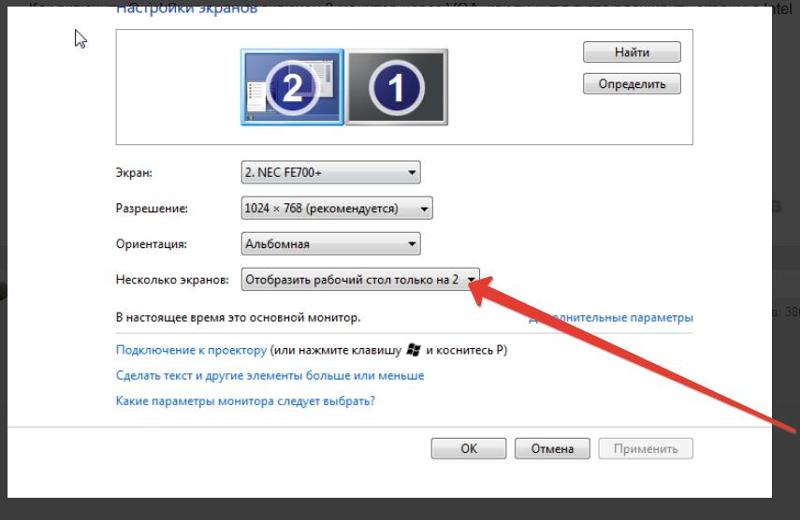 Он легкий (3,75 фунта), но обладает мощным процессором Intel Core i5 11-го поколения, графикой Intel Iris XE Graphics и 512 ГБ ОЗУ.
Он легкий (3,75 фунта), но обладает мощным процессором Intel Core i5 11-го поколения, графикой Intel Iris XE Graphics и 512 ГБ ОЗУ.
Ноутбуки с диагональю от 17 до 18 дюймов
Ноутбуки с диагональю от 17 до 18 дюймов — это самые большие ноутбуки, которые вы найдете на рынке. Эти ноутбуки могут предложить вам звездную скорость и производительность.
Если вы ищете ноутбук с максимальной производительностью, лучше всего подойдет ноутбук с большим экраном.
Для заядлых геймеров и киноманов высокопроизводительные ноутбуки, такие как MSI GS75 Stealth, оснащены 17,3-дюймовым дисплеем с частотой обновления 240 Гц. Он также поддерживается графической картой NVIDIA GeForce RTX 2060 и процессором Intel Core i7, поэтому вам гарантирована высокая производительность без задержек.
Для профессиональных художников и дизайнеров 17-дюймовый ноутбук Dell Inspiron 7000 2-в-1 с сенсорным дисплеем станет хорошим выбором для редактирования фотографий и видео. Обладая 16 ГБ ОЗУ и графическим адаптером Intel Iris XE, ноутбук Dell Inspiron обеспечивает высокую производительность в многозадачном режиме. Вы также можете поворачивать экран на этом ноутбуке Dell.
Вы также можете поворачивать экран на этом ноутбуке Dell.
Заключение
Как правило, размер экрана ноутбука является синонимом размера ноутбука.
Размер ноутбука измеряется путем получения длины диагонали экрана за вычетом лицевой панели.
Небольшие портативные ноутбуки с размером экрана от 10 до 14 дюймов.
Ноутбуки среднего размера с диагональю 15 дюймов обеспечивают достаточный размер экрана с более мощными характеристиками и возможностями.
Большие ноутбуки имеют размер экрана от 16 до 18 дюймов. Они считаются сверхмощными ноутбуками, которые лучше всего подходят для профессионалов, геймеров, дизайнеров и художников.
Как узнать размер экрана ноутбука без измерения
Компоненты ПК
Эрик Бьюкенен 23 апреля 2022 г. 5 июля 2022 г.
Вы хотите купить новый чехол для своего ноутбука или новую защитную пленку для ноутбука? Тогда вам, вероятно, интересно, какой размер экрана вашего ноутбука.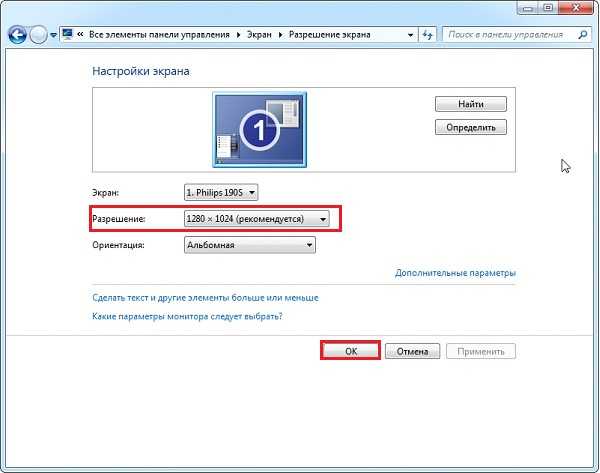 Если вы ищете способ определить размер экрана вашего ноутбука, не протягивая измерительную линейку, сегодня ваш день.
Если вы ищете способ определить размер экрана вашего ноутбука, не протягивая измерительную линейку, сегодня ваш день.
Начнем!
Содержание
- Факторы, которые следует учитывать при измерении размера экрана ноутбука
- Определение размера экрана ноутбука без измерения
- Вариант № 1. Узнайте номер модели вашего ноутбука
- Вариант № 2. Узнайте характеристики модели вашего ноутбука
- Вариант № 3. Найдите свой ноутбук в Интернете
- Вариант № 4: обратитесь к руководству пользователя вашего ноутбука
- Вариант № 5. Проверьте заднюю часть ноутбука
- Суть
- Часто задаваемые вопросы
Факторы, которые следует учитывать при измерении размера экрана ноутбука
Прежде чем мы углубимся в детали определения размера экрана вашего ноутбука без измерения, необходимо рассмотреть несколько факторов. Когда дело доходит до измерения экранов ноутбуков, используются несколько различных параметров, например следующие:
- Корпус экрана вашего ноутбука
- пикселей
- За квадратный дюйм
Какой параметр использовать, зависит от ваших требований.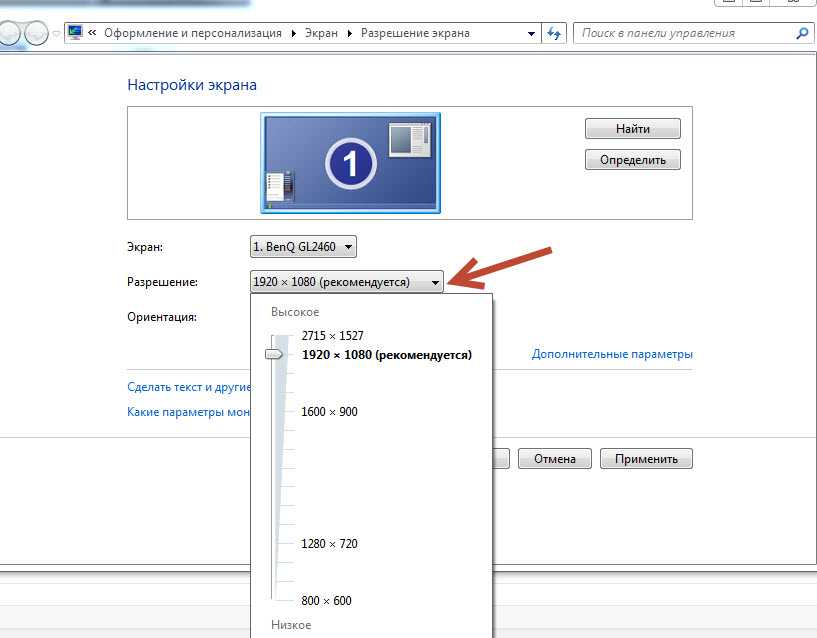 Обратите внимание, что когда дело доходит до определения размера экрана, пластиковый контур не учитывается. Вам нужно только измерить площадь экрана.
Обратите внимание, что когда дело доходит до определения размера экрана, пластиковый контур не учитывается. Вам нужно только измерить площадь экрана.
Определение размера экрана ноутбука без измерения
Определение размера экрана вашего ноутбука не так сложно, как кажется. Мы собрали список способов, которыми вы можете определить размер дисплея вашего ноутбука , не измеряя его .
Вот список лучших вариантов, которые вы можете рассмотреть:
Вариант № 1: Узнайте номер модели вашего ноутбука
Номер модели вашего ноутбука может предоставить некоторые важные сведения о
.Ноутбук 0225 и размер экрана . Каждый ноутбук имеет свой отличительный номер модели. Например, ноутбуки HP с номером модели 14-dq1xxx означают экран размером 14 дюймов .
В большинстве случаев номер модели начинается с нескольких букв, за которыми следуют цифры, указывающие размер экрана ноутбука.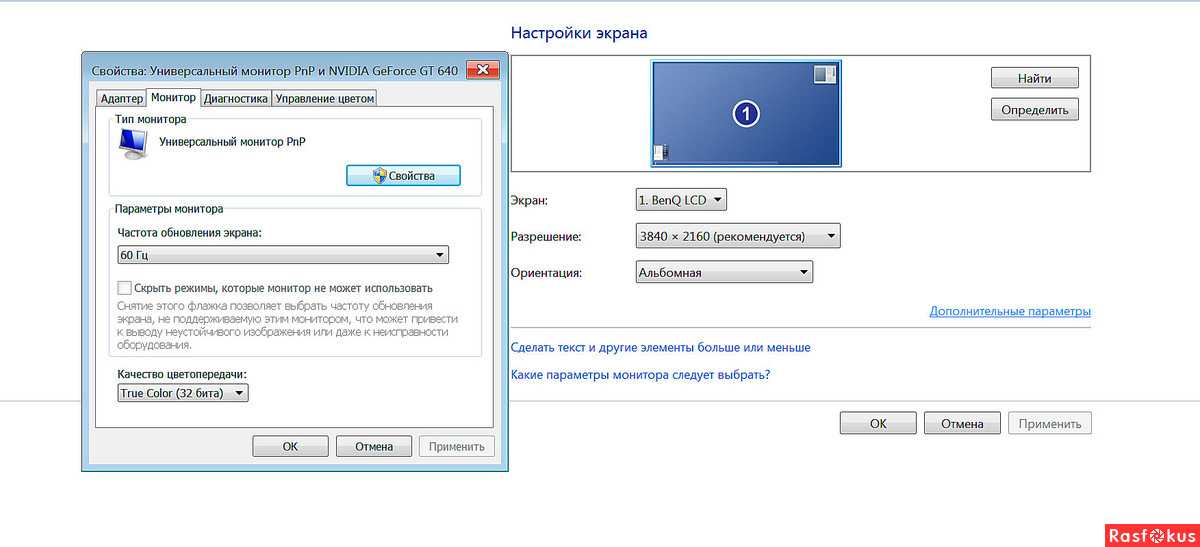
Вариант № 2. Узнайте характеристики модели вашего ноутбука
Еще один простой способ узнать размер экрана вашего ноутбука – использоватьТехнические характеристики модели 0225.
Эти характеристики указаны на купленном вами корпусе. Они также будут доступны в руководстве, прилагаемом к ноутбуку. Наконец, вы можете проверить крышку в нижней части ноутбука, чтобы увидеть ее.
В технических характеристиках модели указан номер модели, если не размер экрана.
Вариант № 3. Найдите свой ноутбук в Интернете
Мы уже описали различные способы узнать номер модели ноутбука. Если у вас есть эта информация, просто поиск в Интернете! Введите имя вашего компания ноутбука и номер модели на Google . Вы также можете зайти на официальный веб-сайт компании, производящей ваш ноутбук, или в магазин, в котором вы приобрели свой ноутбук. Все характеристики будут указаны на веб-сайте, включая размер экрана вашего ноутбука и другую важную информацию.
Вариант №4: обратитесь к руководству пользователя вашего ноутбука
Руководство пользователя содержит полную информацию о вашем ноутбуке . Правильный размер вашего экрана будет присутствовать под заголовком спецификации экрана .
Вариант № 5: проверьте заднюю часть ноутбука
Как правило, на задней панели ноутбука прикреплены этикетки , которые содержат всю необходимую информацию, включая размер экрана с другими функциями. Так что переверните свой ноутбук и узнайте.
Кроме того, на некоторых ноутбуках размер дисплея указан в правом верхнем углу , так что вы тоже можете это проверить.
Практический результат
Определить размеры экрана ноутбука без его измерения относительно легко. Это руководство содержит все простые и быстрые способы, которые помогут вам определить размер экрана вашего ноутбука. Мы надеемся, что вы найдете его полезным в следующий раз, когда кто-то спросит размер экрана вашего ноутбука.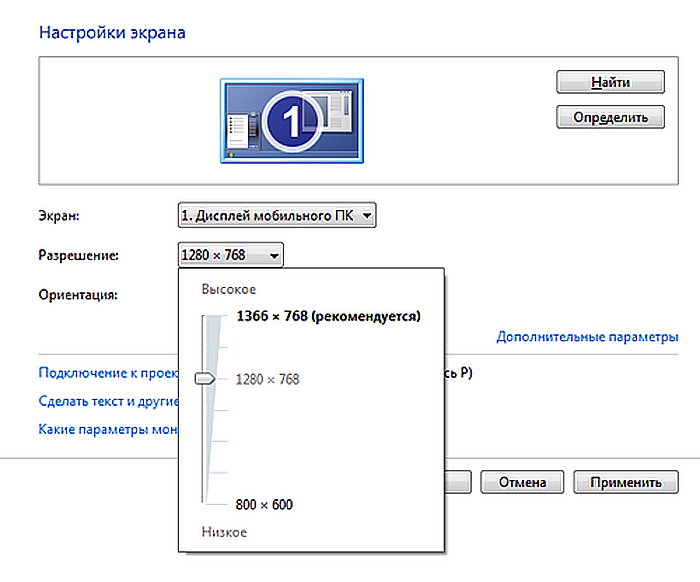
 1 Как узнать размер экрана ноутбука без измерения?
1 Как узнать размер экрана ноутбука без измерения?
Ваш комментарий будет первым